Simmpl handleiding faxen Faxbox instellen, faxen ontvangen en versturen... 1
|
|
|
- Anja van Wijk
- 7 jaren geleden
- Aantal bezoeken:
Transcriptie
1 Koldingweg HL Groningen Postbus GE Groningen Simmpl handleiding faxen Faxbox instellen, faxen ontvangen en versturen v121216rh T (050) F (050) E callvoip@callvoip.nl W Inhoud Simmpl handleiding faxen Faxbox instellen, faxen ontvangen en versturen... 1 De Simmpl-telefooncentrale en faxverkeer Een faxbox aanmaken en medewerkers machtigen om faxen te ontvangen Faxberichten ontvangen... 6 a. Faxberichten per ontvangen... 6 b. Faxberichten in het Userpanel van de Simmpl centrale bekijken en verwijderen Faxberichten versturen Voorbereiding Het versturen van faxen via de Simmpl User Panel ING BANK IBAN NL66INGB BIC INGBNL2A KVK BTW NL B01
2 De Simmpl-telefooncentrale en faxverkeer Faxen behoort niet meer tot de eerste levensbehoeften van bedrijven maar voor bepaalde bedrijfstakken wordt de fax nog dagelijks gebruikt, denk aan de advocatuur, het notariaat, de zorg, en dergelijke. Goed nieuws voor iedereen voor wie faxen van toegevoegde waarde is! Simmpl biedt een volledige faxoplossing: * ontvangen van faxen als PDF op één of meer adressen * versturen van faxen door het uploaden van een PDF * zonder dat u een faxapparaat nodig heeft * inclusief een -bevestiging dat de fax is verstuurd met kopie voorblad In deze handleiding leggen wij u stap voor stap uit: Hoe u ervoor zorgt dat uw faxnummer werkt Hoe u de faxfunctionaliteit inricht en personen in uw organisatie hiertoe machtigt Hoe u een fax kunt ontvangen Hoe u een fax kunt versturen En kunt zorgen dat u een notificatie van een verstuurde fax ontvangt pagina 2 van 14
3 1. Een faxbox aanmaken en medewerkers machtigen om faxen te ontvangen U kunt als volgt een faxbox aanmaken: 1. Log in op de telefooncentrale 2. Ga naar menu [Belplan] en kies in het belplanmenu [Fax] 3. U ziet de faxboxen die al zijn aangemaakt. 4. Om een faxbox toe te voegen, klik op [toevoegen] en vul het scherm in: Naam: Vul hier de naam van de faxbox in. Nummerweergave: vul hier het mee te sturen nummer in van de fax. Bewaartijd: geef hier aan hoelang de berichten bewaard blijven op de centrale. Extra adres: Geef hier een extra adres op. Bijvoorbeeld het algemene adres van de afdeling Permissies toewijzen u kunt één of meer medewerkers machtigen voor de faxbox zodat zij de box kunnen beheren en/of faxberichten per ontvangen. 1. Kies een medewerker 2. Vink de permissies aan 3. druk dan op de [+] Toegevoegde gebruikers - Onderin beeld ziet u wie er gemachtigd is met welke permissies. Met het rode kruis kunt u de machtiging verwijderen. Hier ziet u ook het e- mailadres van de gebruiker. 5. Klik op [Opslaan]. U kunt de faxmailbox nu gebruiken in uw belroutes. pagina 3 van 14
4 6. Om te zorgen dat inkomende faxberichten binnenkomen, maakt u een belroute voor uw faxnummer. Ga naar het [Belplan] en vervolgens naar [Belregels]. U ziet de reeds aangemaakte belroutes staan. 7. Klik op [Toevoegen] om een nieuwe belroute aan te maken en vul de velden in: Naam van de belroute geef de belroute een goede herkenbare naam. Intern nummer geef de belroute een eigen intern nummer. Extern nummer kies hier uw faxnummer; zo koppelt u inkomende oproepen op uw nummer aan de gewenste belroute. Callvoip hanteert als default: 9199, 9299, etc. voor de fax pagina 4 van 14
5 8. U krijgt een lege belroute te zien; klik nu op de fax-app links in de lijst, hou de muis ingedrukt en sleep deze naar het plaatsingskader [leeg] in de belroute totdat de tekst verandert in [add item]. Laat de muis nu los. Kies de juiste faxbox U kunt hier één van uw faxboxen kiezen. U heeft in de vorige stappen de faxbox [fax van de garage] aangemaakt en kunt deze nu hier selecteren. Klik op [Opslaan]. Uw faxbelplan is klaar! Uw fax-belplan is nu klaar. U kunt faxberichten ontvangen. pagina 5 van 14
6 2. Faxberichten ontvangen a. Faxberichten per ontvangen Faxberichten kunnen worden g d naar één of meer adressen zie voorgaande instructies hoe u medewerkers kunt machtigen voor uw faxbox. Inkomende notificaties van faxberichten zien er als volgt uit: Hier ziet u bij welke faxbox het bericht werd ontvangen. Kies dus goede herkenbare namen voor uw faxboxen. Als bijlage ontvangt u de ingekomen fax als PDF-bestand. b. Faxberichten in het Userpanel van de Simmpl centrale bekijken en verwijderen Een inkomend faxbericht op uw faxnummer wordt door de Simmpl telefooncentrale ontvangen en omgezet in een PDF-document. Alle gemachtigde medewerkers kunnen de faxberichten in hun Userpanel terugzien. Een medewerker met rol [User] kan inloggen met zijn of haar eigen gegevens en komt dan in het Userpanel terecht, hier kan hij de faxberichten terugzien van alle faxboxen waarvoor hij/zij is gemachtigd. Om te zien welke medewerkers voor een faxbox zijn gemachtigd, klikt u op de faxbox zodat de instellingen verschijnen. Onderaan ziet u welke medewerkers gemachtigd zijn. pagina 6 van 14
7 Deze medewerkers kunnen in hun userpanel de faxberichten zien en beluisteren. U als administrator kunt vanuit het gebruikersoverzicht ook doorklikken naar deze userpanels. Klik op het omrande icoon achter de gemachtigde medewerker: Als u het userpanel van de medewerker opent is het userpanel dashboard actief. Om de faxbox te openen, klik tu bovenin beeld op het icoon fax. Als u één faxbox heeft ziet u automatisch de berichten in deze box. Als u meerdere faxboxen heeft (bv. meerdere faxnummers) dan kunt u linksboven selecteren welke faxbox u wilt openen. In de lijst eronder ziet u een overzicht van de faxberichten met daarin: de datum dat het faxbericht werd ontvangen het telefoonnummer waar de fax vandaan komt het aantal pagina s van de fax of het bericht nog niet/al wel gelezen is; ongelezen berichten zijn donkere regels Met de twee iconen achter de regels kunt u faxberichten downloaden en verwijderen. pagina 7 van 14
8 3. Faxberichten versturen De Simmpl telefooncentrale biedt u de mogelijkheid om faxen te versturen zonder dat u daar een faxapparaat voor nodig heeft! Deze revolutionaire feature geeft gevolg aan de wens van specifieke bedrijfstakken, zoals de advocatuur en het notariaat, om het faxverkeer te handhaven en toch niet afhankelijk te zijn van een vaste lijn van de KPN. Als de fax succesvol verzonden is ontvangt u in uw mailbox de fax-ontvangstbevestiging. Hieronder de instructies om een fax te versturen via de Simmpl telefooncentrale. 1. Voorbereiding Het verzenden van faxen wordt gedaan vanuit de [User Panel]: de persoonlijke login van een gebruiker in uw organisatie. Als administrator kunt u deze gebruiker permissie toekennen om faxen te versturen. Dat doet u als volgt: a. Log als administrator in op de Simmpl centrale b. Ga naar [Belplan] [Fax] en klik op de juiste faxbox. Is er nog geen faxbox, maak deze dan eerst aan. pagina 8 van 14
9 c. Selecteer de medewerker die u wilt machtigen om faxen te versturen en selecteer de juiste permissies. U kunt kiezen uit: Send mogelijkheid om faxen te versturen Delete mogelijkheid om faxen te verwijderen Read mogelijkheid om faxen te lezen Notify via ontvangen van inkomende faxen als PDF per Klik op de grijze [+] om de medewerker te machtigen: De gemachtigde medewerker kan nu vanuit zijn persoonlijke Simmpl userpanel faxen versturen. pagina 9 van 14
10 2. Het versturen van faxen via de Simmpl User Panel Een medewerker die gemachtigd is om faxen te versturen kan de volgende aanwijzingen volgen: a. Ga naar en log in met de persoonlijke logingegevens Als uw rol [USER] is komt u gelijk in de userpanel terecht. Als uw rol [ADMINISTRATOR] is, ga dan naar [Gebruikers] klik achter uw naam op het User panel icoon: b. Het User Panel wordt nu geopend. c. Klik bovenin beeld op [Fax] pagina 10 van 14
11 d. Klik op [Send fax]. Er verschijnt een formulier. Vul de velden in en kies op uw computer het PDF-document dat u per fax wilt versturen. e. Klik op [Send]: uw fax wordt nu verstuurd. pagina 11 van 14
12 f. Klik in de User panel vervolgens op [Sent]: hier ziet u een log van de verstuurde faxberichten en de verzendstatus. g. U kunt verzonden faxen ook downloaden door op het icoon met download-icoon (pijltje naar beneden) te klikken. h. Fax-ontvangstbevestiging. Zodra de fax verstuurd is en succesvol ontvangen is krijgt u hiervan een bericht. Deze wordt gestuurd naar het adres gekoppeld aan het account waar de fax vanaf wordt gestuurd. Mocht de fax niet succesvol zijn verstuurd dan krijgt u hier ook een melding van per . pagina 12 van 14
13 pagina 13 van 14
14 Deze informatie wordt u aangeboden door: CallvoipTelefonie Koldingweg HL GRONINGEN T: F: callvoip@callvoip.nl W: pagina 14 van 14
Simmpl faxbox instellen en faxen ontvangen... 1
 Koldingweg 19-1 9723 HL Groningen Postbus 5236 9700 GE Groningen Simmpl faxbox instellen en faxen ontvangen v150614mt Inhoud T (050) 820 00 00 F (050) 820 00 08 E callvoip@callvoip.nl W www.callvoiptelefonie.nl
Koldingweg 19-1 9723 HL Groningen Postbus 5236 9700 GE Groningen Simmpl faxbox instellen en faxen ontvangen v150614mt Inhoud T (050) 820 00 00 F (050) 820 00 08 E callvoip@callvoip.nl W www.callvoiptelefonie.nl
HANDLEIDING: FAXBOX INSTELLEN & FAXEN ONTVANGEN
 HANDLEIDING: FAXBOX INSTELLEN & FAXEN ONTVANGEN De ZPEAK Online Telefooncentrale en faxverkeer De ZPEAK Online Telefooncentrale bied je de mogelijkheid om een faxbox aan te maken. Deze kun je via een belroute
HANDLEIDING: FAXBOX INSTELLEN & FAXEN ONTVANGEN De ZPEAK Online Telefooncentrale en faxverkeer De ZPEAK Online Telefooncentrale bied je de mogelijkheid om een faxbox aan te maken. Deze kun je via een belroute
Simmpl bedrijfsvoicemail instellen en beluisteren v200215mt... 1
 Koldingweg 19-1 9723 HL Groningen Postbus 5236 9700 GE Groningen Simmpl - bedrijfsvoicemail instellen en beluisteren v200215mt Inhoud T (050) 820 00 00 F (050) 820 00 08 E callvoip@callvoip.nl W www.callvoiptelefonie.nl
Koldingweg 19-1 9723 HL Groningen Postbus 5236 9700 GE Groningen Simmpl - bedrijfsvoicemail instellen en beluisteren v200215mt Inhoud T (050) 820 00 00 F (050) 820 00 08 E callvoip@callvoip.nl W www.callvoiptelefonie.nl
Handleiding bedrijfsvoicemail instellen en beluisteren
 Handleiding bedrijfsvoicemail instellen en beluisteren Deze handleiding bevat 1. Voicemail: onderscheid persoonlijke voicemail en bedrijfsvoicemail 2. Nieuwe bedrijfsvoicemailbox aanmaken 3. Een nieuwe
Handleiding bedrijfsvoicemail instellen en beluisteren Deze handleiding bevat 1. Voicemail: onderscheid persoonlijke voicemail en bedrijfsvoicemail 2. Nieuwe bedrijfsvoicemailbox aanmaken 3. Een nieuwe
Ingebruikname van uw 100-nummerblok!
 Koldingweg 19-1 9723 HL Groningen Postbus 5236 9700 GE Groningen Ingebruikname van uw 100-nummerblok! v250117mt T (050) 820 00 00 F (050) 820 00 08 E callvoip@callvoip.nl W www.callvoiptelefonie.nl Gefeliciteerd!
Koldingweg 19-1 9723 HL Groningen Postbus 5236 9700 GE Groningen Ingebruikname van uw 100-nummerblok! v250117mt T (050) 820 00 00 F (050) 820 00 08 E callvoip@callvoip.nl W www.callvoiptelefonie.nl Gefeliciteerd!
 Koldingweg 19-1 9723 HL Groningen Postbus 5236 9700 GE Groningen Simmpl handleiding bij de Qaller mobiele App v100816mt T (050) 820 00 00 F (050) 820 00 08 E callvoip@callvoip.nl W www.callvoiptelefonie.nl
Koldingweg 19-1 9723 HL Groningen Postbus 5236 9700 GE Groningen Simmpl handleiding bij de Qaller mobiele App v100816mt T (050) 820 00 00 F (050) 820 00 08 E callvoip@callvoip.nl W www.callvoiptelefonie.nl
Bedrijfsvoicemail Instellen en beluisteren
 Bedrijfsvoicemail Instellen en beluisteren KvK 30176310 BTW 8105.07.456B01 NL42 INGB 0006 0988 18 BIC INGBNL2A 1 Inhoudsopgave Soorten voicemailboxen... 3 Persoonlijk... 3 Bedrijfsvoicemailbox... 4 Een
Bedrijfsvoicemail Instellen en beluisteren KvK 30176310 BTW 8105.07.456B01 NL42 INGB 0006 0988 18 BIC INGBNL2A 1 Inhoudsopgave Soorten voicemailboxen... 3 Persoonlijk... 3 Bedrijfsvoicemailbox... 4 Een
Handleiding Gespreksopname / Call Recording
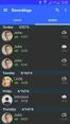 Koldingweg 19-1 9723 HL Groningen Postbus 5236 9700 GE Groningen Handleiding Gespreksopname / Call Recording v120516mt T (050) 820 00 00 F (050) 820 00 08 E callvoip@callvoip.nl W www.callvoiptelefonie.nl
Koldingweg 19-1 9723 HL Groningen Postbus 5236 9700 GE Groningen Handleiding Gespreksopname / Call Recording v120516mt T (050) 820 00 00 F (050) 820 00 08 E callvoip@callvoip.nl W www.callvoiptelefonie.nl
Snel aan de slag met de Simmpl telefooncentrale... 1
 Koldingweg 19-1 9723 HL Groningen Postbus 5236 9700 GE Groningen Snel aan de slag met de Simmpl telefooncentrale v150215mt Inhoud T (050) 820 00 00 F (050) 820 00 08 E callvoip@callvoip.nl W www.callvoiptelefonie.nl
Koldingweg 19-1 9723 HL Groningen Postbus 5236 9700 GE Groningen Snel aan de slag met de Simmpl telefooncentrale v150215mt Inhoud T (050) 820 00 00 F (050) 820 00 08 E callvoip@callvoip.nl W www.callvoiptelefonie.nl
Simmpl provisioning-handleiding voor Gigaset Pro (N510 / N720 IP Pro, en Maxwell Basic, 3 en 10)
 Koldingweg 19-1 9723 HL Groningen Simmpl provisioning-handleiding voor Gigaset Pro (N510 / N720 IP Pro, en Maxwell Basic, 3 en 10) v230916rh Postbus 5236 9700 GE Groningen T (050) 820 00 00 F (050) 820
Koldingweg 19-1 9723 HL Groningen Simmpl provisioning-handleiding voor Gigaset Pro (N510 / N720 IP Pro, en Maxwell Basic, 3 en 10) v230916rh Postbus 5236 9700 GE Groningen T (050) 820 00 00 F (050) 820
Snelstarthandleiding Simmpl Chrome App
 Koldingweg 19-1 9723 HL Groningen Snelstarthandleiding Simmpl Chrome App v260219mt Postbus 5236 9700 GE Groningen T (050) 820 00 00 F (050) 820 00 08 E callvoip@callvoip.nl W www.callvoiptelefonie.nl Breid
Koldingweg 19-1 9723 HL Groningen Snelstarthandleiding Simmpl Chrome App v260219mt Postbus 5236 9700 GE Groningen T (050) 820 00 00 F (050) 820 00 08 E callvoip@callvoip.nl W www.callvoiptelefonie.nl Breid
 Koldingweg 19-1 9723 HL Groningen Postbus 5236 9700 GE Groningen Simmpl handleiding bij de Qaller Smartphone App v281216mt T (050) 820 00 00 F (050) 820 00 08 E callvoip@callvoip.nl W www.callvoiptelefonie.nl
Koldingweg 19-1 9723 HL Groningen Postbus 5236 9700 GE Groningen Simmpl handleiding bij de Qaller Smartphone App v281216mt T (050) 820 00 00 F (050) 820 00 08 E callvoip@callvoip.nl W www.callvoiptelefonie.nl
Handleiding nieuwsbrief
 Polakkenweg 3 Postbus 12 9422 ZG Smilde Telefoon (0592) 42 02 00 Fax (0592) 41 58 43 Email post@fontijn.nl www.fontijn.nl Handleiding nieuwsbrief Om in het nieuwsbrief systeem te komen vult u het volgende
Polakkenweg 3 Postbus 12 9422 ZG Smilde Telefoon (0592) 42 02 00 Fax (0592) 41 58 43 Email post@fontijn.nl www.fontijn.nl Handleiding nieuwsbrief Om in het nieuwsbrief systeem te komen vult u het volgende
Simmpl handleiding: Maak uw telefooncentrale klaar voor de vakantie!
 Koldingweg 19-1 9723 HL Groningen Simmpl handleiding: Maak uw telefooncentrale klaar voor de vakantie! v210717mt Postbus 5236 9700 GE Groningen T (050) 820 00 00 F (050) 820 00 08 E callvoip@callvoip.nl
Koldingweg 19-1 9723 HL Groningen Simmpl handleiding: Maak uw telefooncentrale klaar voor de vakantie! v210717mt Postbus 5236 9700 GE Groningen T (050) 820 00 00 F (050) 820 00 08 E callvoip@callvoip.nl
 Koldingweg 19-1 9723 HL Groningen Postbus 5236 9700 GE Groningen NIEUW: Qaller Smartphone App via internet v090817mt Pas met Qaller gemakkelijk de instellingen van uw telefooncentrale aan: T (050) 820
Koldingweg 19-1 9723 HL Groningen Postbus 5236 9700 GE Groningen NIEUW: Qaller Smartphone App via internet v090817mt Pas met Qaller gemakkelijk de instellingen van uw telefooncentrale aan: T (050) 820
Simmpl handleiding: Maak uw telefooncentrale klaar voor de feestdagen!
 Koldingweg 19-1 9723 HL Groningen Simmpl handleiding: Maak uw telefooncentrale klaar voor de feestdagen! v181217mt Postbus 5236 9700 GE Groningen T (050) 820 00 00 F (050) 820 00 08 E callvoip@callvoip.nl
Koldingweg 19-1 9723 HL Groningen Simmpl handleiding: Maak uw telefooncentrale klaar voor de feestdagen! v181217mt Postbus 5236 9700 GE Groningen T (050) 820 00 00 F (050) 820 00 08 E callvoip@callvoip.nl
CallvoipTelefonie Handleiding Voicemail v101212mt... 1. Inhoudsopgave... 1. Toelichting... 2
 Koldingweg 19-1 9723 HL Groningen Postbus 5236 9700 GE Groningen CallvoipTelefonie Handleiding Voicemail v101212mt T (050) 820 00 00 F (050) 820 00 08 E mail@callvoiptelefonie.nl W www.callvoiptelefonie.nl
Koldingweg 19-1 9723 HL Groningen Postbus 5236 9700 GE Groningen CallvoipTelefonie Handleiding Voicemail v101212mt T (050) 820 00 00 F (050) 820 00 08 E mail@callvoiptelefonie.nl W www.callvoiptelefonie.nl
Snelstart handleiding ZPEAK
 Snelstart handleiding ZPEAK Deze handleiding bevat A. ZPEAK: opbouw en werkwijze Opbouw Werkwijze B. Inloggen op ZPEAK Je telefoonnummers voorzien van een belroute 1. Hoe voeg ik een gebruiker met toestel
Snelstart handleiding ZPEAK Deze handleiding bevat A. ZPEAK: opbouw en werkwijze Opbouw Werkwijze B. Inloggen op ZPEAK Je telefoonnummers voorzien van een belroute 1. Hoe voeg ik een gebruiker met toestel
Quick Start verkorte kiesnummers aanmaken: snelkiesnummers en centraal telefoonboek voor al uw toestellen
 Quick Start verkorte kiesnummers aanmaken: snelkiesnummers en centraal telefoonboek voor al uw toestellen In deze verkorte handleiding wordt uitgelegd hoe u verkorte kiesnummers of snelkiesnummers kunt
Quick Start verkorte kiesnummers aanmaken: snelkiesnummers en centraal telefoonboek voor al uw toestellen In deze verkorte handleiding wordt uitgelegd hoe u verkorte kiesnummers of snelkiesnummers kunt
Rapportages instellen
 Versie 2.0 Introductie In Finchline is het mogelijk om over de ingestelde widgets (grafische weergaven) een rapportage te ontvangen en versturen in PDF of Excel. In deze handleiding komen alle opties,
Versie 2.0 Introductie In Finchline is het mogelijk om over de ingestelde widgets (grafische weergaven) een rapportage te ontvangen en versturen in PDF of Excel. In deze handleiding komen alle opties,
Omleidings-app: schakel acties in/uit met een code
 Koldingweg 19-1 9723 HL Groningen Postbus 5236 9700 GE Groningen Omleidings-app: schakel acties in/uit met een code v110817mt T (050) 820 00 00 F (050) 820 00 08 E callvoip@callvoip.nl W www.callvoiptelefonie.nl
Koldingweg 19-1 9723 HL Groningen Postbus 5236 9700 GE Groningen Omleidings-app: schakel acties in/uit met een code v110817mt T (050) 820 00 00 F (050) 820 00 08 E callvoip@callvoip.nl W www.callvoiptelefonie.nl
Handleiding CallVoip Fax-to-Email
 Handleiding CallVoip Fax-to-Email Handleiding CallVoip Fax-to-Email... 1 Toelichting... 2 Fax-to-email: verkorte instructie... 3 Fax-to-email: gedetailleerde instructie... 4 Instellen faxaccount op uw
Handleiding CallVoip Fax-to-Email Handleiding CallVoip Fax-to-Email... 1 Toelichting... 2 Fax-to-email: verkorte instructie... 3 Fax-to-email: gedetailleerde instructie... 4 Instellen faxaccount op uw
Simmpl provisioning-handleiding voor Tiptel IP2x en Yealink T2x toestellen
 Koldingweg 19-1 9723 HL Groningen Simmpl provisioning-handleiding voor Tiptel IP2x en Yealink T2x toestellen v060516rh Postbus 5236 9700 GE Groningen T (050) 820 00 00 F (050) 820 00 08 E callvoip@callvoip.nl
Koldingweg 19-1 9723 HL Groningen Simmpl provisioning-handleiding voor Tiptel IP2x en Yealink T2x toestellen v060516rh Postbus 5236 9700 GE Groningen T (050) 820 00 00 F (050) 820 00 08 E callvoip@callvoip.nl
Stappenplan gebruik Ouders/Verzorgers
 Stappenplan gebruik Ouders/Verzorgers Handleiding gebruik Mijnschoolinfo Schoolmedewerkers v 29.7.2014 1 Inhoud 1. Activeren van Mijnschoolinfo als ouder... 3 2. Wachtwoord kwijt of wijzigen... 3 2.1 Wachtwoord
Stappenplan gebruik Ouders/Verzorgers Handleiding gebruik Mijnschoolinfo Schoolmedewerkers v 29.7.2014 1 Inhoud 1. Activeren van Mijnschoolinfo als ouder... 3 2. Wachtwoord kwijt of wijzigen... 3 2.1 Wachtwoord
Handleiding Faxdiensten
 Handleiding Faxdiensten Auteur: Marketing Datum: 01-10-2014 Versie: 2.0 Aantal bladen: 12 Nummer: 1018 2 P a g i n a Inhoud 1. Inleiding... 3 2. Beheer E-Fax IN- en E-Fax OUT-diensten... 4 3. E-Fax-overzicht...
Handleiding Faxdiensten Auteur: Marketing Datum: 01-10-2014 Versie: 2.0 Aantal bladen: 12 Nummer: 1018 2 P a g i n a Inhoud 1. Inleiding... 3 2. Beheer E-Fax IN- en E-Fax OUT-diensten... 4 3. E-Fax-overzicht...
Simmpl provisioning-handleiding voor Tiptel IP2x en Yealink T2x toestellen
 Koldingweg 19-1 9723 HL Groningen Postbus 5236 9700 GE Groningen Simmpl provisioning-handleiding voor Tiptel IP2x en Yealink T2x toestellen v070614mt T (050) 820 00 00 F (050) 820 00 08 E callvoip@callvoip.nl
Koldingweg 19-1 9723 HL Groningen Postbus 5236 9700 GE Groningen Simmpl provisioning-handleiding voor Tiptel IP2x en Yealink T2x toestellen v070614mt T (050) 820 00 00 F (050) 820 00 08 E callvoip@callvoip.nl
Handleiding Zarafa Webapp. The Best Open Source Email & Collaboration Software
 Handleiding Zarafa Webapp The Best Open Source Email & Collaboration Software Door: Campai BV Tel. : 079-3637050 Tel. Support: 079-3637051 Gemaakt op: 22-03- 2013 Inhoud 1. Inloggen... 3 2. Settings (instellingen)...
Handleiding Zarafa Webapp The Best Open Source Email & Collaboration Software Door: Campai BV Tel. : 079-3637050 Tel. Support: 079-3637051 Gemaakt op: 22-03- 2013 Inhoud 1. Inloggen... 3 2. Settings (instellingen)...
Hand-out OuderCommunicatieSysteem
 Hand-out OuderCommunicatieSysteem Publicatiedatum 13-09-2016 Inhoudsopgave Fase 1: starten met het OuderCommunicatieSysteem 3 Inloggen 3 Naar de achterkant van de website 4 Naar modulebeheer 4-5 Configuratie
Hand-out OuderCommunicatieSysteem Publicatiedatum 13-09-2016 Inhoudsopgave Fase 1: starten met het OuderCommunicatieSysteem 3 Inloggen 3 Naar de achterkant van de website 4 Naar modulebeheer 4-5 Configuratie
Simmpl configuratie-handleiding SNOM IP Phones
 Koldingweg 19-1 9723 HL Groningen Postbus 5236 9700 GE Groningen Simmpl configuratie-handleiding SNOM IP Phones v210916rh T (050) 820 00 00 F (050) 820 00 08 E callvoip@callvoip.nl W www.callvoiptelefonie.nl
Koldingweg 19-1 9723 HL Groningen Postbus 5236 9700 GE Groningen Simmpl configuratie-handleiding SNOM IP Phones v210916rh T (050) 820 00 00 F (050) 820 00 08 E callvoip@callvoip.nl W www.callvoiptelefonie.nl
ZIVVER Gebruikershandleiding
 Versie: 2.0 Datum: 11 april 2017 support@zivver.com www.zivver.com Inhoud Welkom bij ZIVVER!... 3 1. Inloggen in je online veilige postvak... 4 2. Stuur een veilig bericht vanuit je online veilige postvak...
Versie: 2.0 Datum: 11 april 2017 support@zivver.com www.zivver.com Inhoud Welkom bij ZIVVER!... 3 1. Inloggen in je online veilige postvak... 4 2. Stuur een veilig bericht vanuit je online veilige postvak...
PARTIJOPGAVE NAKTUINBOUW
 PARTIJOPGAVE NAKTUINBOUW HANDLEIDING In het kort Deze handleiding helpt u om stapsgewijs uw partijopgave te doen. Mochten er nog vragen zijn naar aanleiding van deze handleiding, dan kunt u altijd telefonisch
PARTIJOPGAVE NAKTUINBOUW HANDLEIDING In het kort Deze handleiding helpt u om stapsgewijs uw partijopgave te doen. Mochten er nog vragen zijn naar aanleiding van deze handleiding, dan kunt u altijd telefonisch
Technote Spookbelletjes
 Koldingweg 19-1 9723 HL Groningen Postbus 5236 9700 GE Groningen Technote Spookbelletjes v070616rh T (050) 820 00 00 F (050) 820 00 08 E callvoip@callvoip.nl W www.callvoiptelefonie.nl Moderne tijden gaan
Koldingweg 19-1 9723 HL Groningen Postbus 5236 9700 GE Groningen Technote Spookbelletjes v070616rh T (050) 820 00 00 F (050) 820 00 08 E callvoip@callvoip.nl W www.callvoiptelefonie.nl Moderne tijden gaan
Voordat u gebruik kunt maken van ZorgMail in KraamZorgCompleet, zijn een aantal instellingen nodig:
 Hoofdstuk 1 ZorgMail instellen en gebruiken Vanuit KraamZorgCompleet is het voortaan mogelijk om via ZorgMail beveiligd te communiceren met andere partijen in de zorg, mits zij ook zijn aangesloten bij
Hoofdstuk 1 ZorgMail instellen en gebruiken Vanuit KraamZorgCompleet is het voortaan mogelijk om via ZorgMail beveiligd te communiceren met andere partijen in de zorg, mits zij ook zijn aangesloten bij
Simmpl configuratie-handleiding voor de FRITZ!Box
 Koldingweg 19-1 9723 HL Groningen Postbus 5236 9700 GE Groningen Simmpl configuratie-handleiding voor de FRITZ!Box v090715mt T (050) 820 00 00 F (050) 820 00 08 E callvoip@callvoip.nl W www.callvoiptelefonie.nl
Koldingweg 19-1 9723 HL Groningen Postbus 5236 9700 GE Groningen Simmpl configuratie-handleiding voor de FRITZ!Box v090715mt T (050) 820 00 00 F (050) 820 00 08 E callvoip@callvoip.nl W www.callvoiptelefonie.nl
Handleiding Vodafone Cloud
 Handleiding Vodafone Cloud Hoe installeer ik Vodafone Cloud op mijn mobiel? 1. Download de app op je toestel via de Appstore. Gebruik de zoekterm Vodafone Cloud. 2. Zodra de app geïnstalleerd is klik je
Handleiding Vodafone Cloud Hoe installeer ik Vodafone Cloud op mijn mobiel? 1. Download de app op je toestel via de Appstore. Gebruik de zoekterm Vodafone Cloud. 2. Zodra de app geïnstalleerd is klik je
Handleiding 2 e tijdvak SABA2.0. voor zorginstellingen
 Handleiding 2 e tijdvak SABA2.0 voor zorginstellingen Versie 2: 5 juni 2018 Inhoud 1 Inloggen indien u nieuw bent op het portal... 2 2 Inloggen indien u zich in tijdvak 1 al geregistreerd heeft... 6 3
Handleiding 2 e tijdvak SABA2.0 voor zorginstellingen Versie 2: 5 juni 2018 Inhoud 1 Inloggen indien u nieuw bent op het portal... 2 2 Inloggen indien u zich in tijdvak 1 al geregistreerd heeft... 6 3
Handleiding Site to Edit Module Documenten
 THAR Design Kipboomweg 15 7636 RC AGELO E-mail: info@thar.nl Website: www.thar.nl KvK nummer: 08165396 BTW nummer: NL8186.22.416.B01 Rekeningnummer: 45.09.80.59 Handleiding Site to Edit Module Documenten
THAR Design Kipboomweg 15 7636 RC AGELO E-mail: info@thar.nl Website: www.thar.nl KvK nummer: 08165396 BTW nummer: NL8186.22.416.B01 Rekeningnummer: 45.09.80.59 Handleiding Site to Edit Module Documenten
[1] [2] Simmpl handleiding: De wachtrij / queue app gebruiken
![[1] [2] Simmpl handleiding: De wachtrij / queue app gebruiken [1] [2] Simmpl handleiding: De wachtrij / queue app gebruiken](/thumbs/68/59173474.jpg) Koldingweg 19-1 9723 HL Groningen Simmpl handleiding: De wachtrij / queue app gebruiken v250717mt Postbus 5236 Een wachtrij is een prachtige features die het mogelijk maakt om op drukke momenten (= meer
Koldingweg 19-1 9723 HL Groningen Simmpl handleiding: De wachtrij / queue app gebruiken v250717mt Postbus 5236 Een wachtrij is een prachtige features die het mogelijk maakt om op drukke momenten (= meer
Gebruikershandleiding portal Voyp Telecom
 Gebruikershandleiding portal Voyp Telecom Inhoud Inleiding... 3 Dashboard... 3 Nummers... 4 Korte Nummers... 4 Yealink toestellen... 5 Telefoonnummers... 6 Functies... 11 Belgroepen... 11 Condities...
Gebruikershandleiding portal Voyp Telecom Inhoud Inleiding... 3 Dashboard... 3 Nummers... 4 Korte Nummers... 4 Yealink toestellen... 5 Telefoonnummers... 6 Functies... 11 Belgroepen... 11 Condities...
Quickstart handleiding groepsnummers: Eén telefoonnummer op meerdere toestellen laten rinkelen
 Quickstart handleiding groepsnummers: Eén telefoonnummer op meerdere toestellen laten rinkelen Dit is een verkorte handleiding die u uitlegt hoe u een inkomend gesprek op één telefoonnummer op meerdere
Quickstart handleiding groepsnummers: Eén telefoonnummer op meerdere toestellen laten rinkelen Dit is een verkorte handleiding die u uitlegt hoe u een inkomend gesprek op één telefoonnummer op meerdere
Simmpl Hosted VoIP Feature Update januari 2019
 Koldingweg 19-1 9723 HL Groningen Simmpl Hosted VoIP Feature Update januari 2019 v310119mt Postbus 5236 9700 GE Groningen T (050) 820 00 00 F (050) 820 00 08 E callvoip@callvoip.nl W www.callvoiptelefonie.nl
Koldingweg 19-1 9723 HL Groningen Simmpl Hosted VoIP Feature Update januari 2019 v310119mt Postbus 5236 9700 GE Groningen T (050) 820 00 00 F (050) 820 00 08 E callvoip@callvoip.nl W www.callvoiptelefonie.nl
1. Maak een team aan Ga naar samendementievriendelijk.nl en volg onderstaande stappen om een team aan te maken.
 Start je eigen team! Motiveer je medewerkers, collega s, sportmaatjes of vrienden om ook dementievriendelijk te worden door ze uit te nodigen om een gratis online training te volgen door middel van het
Start je eigen team! Motiveer je medewerkers, collega s, sportmaatjes of vrienden om ook dementievriendelijk te worden door ze uit te nodigen om een gratis online training te volgen door middel van het
Simmpl configuratie-handleiding voor Cisco Linksys SPA IP Phones
 Koldingweg 19-1 9723 HL Groningen Postbus 5236 9700 GE Groningen Simmpl configuratie-handleiding voor Cisco Linksys SPA IP Phones v260815mt T (050) 820 00 00 F (050) 820 00 08 E callvoip@callvoip.nl W
Koldingweg 19-1 9723 HL Groningen Postbus 5236 9700 GE Groningen Simmpl configuratie-handleiding voor Cisco Linksys SPA IP Phones v260815mt T (050) 820 00 00 F (050) 820 00 08 E callvoip@callvoip.nl W
Handleiding CrisisConnect app beheersysteem
 Handleiding CrisisConnect app beheersysteem Inhoudsopgave 1. Start 1.1. Vereisten gebruik 1.2. Inloggen 1.3. Wachtwoord wijzigen 2. Vullen 2.1. Dossiers 2.2. Processen 2.2.1. Tekst toevoegen 2.2.2. Bijlagen
Handleiding CrisisConnect app beheersysteem Inhoudsopgave 1. Start 1.1. Vereisten gebruik 1.2. Inloggen 1.3. Wachtwoord wijzigen 2. Vullen 2.1. Dossiers 2.2. Processen 2.2.1. Tekst toevoegen 2.2.2. Bijlagen
Handleiding CG Pro serverbeheer
 Handleiding CG Pro serverbeheer Handleiding CG Pro serverbeheer... 1 1. CG Pro serverbeheer inloggen en presentatie... 2 2. CG Pro serverbeheer mailboxbeheer... 3 2a. mailbox aanmaken... 3 2b. mailbox-alias
Handleiding CG Pro serverbeheer Handleiding CG Pro serverbeheer... 1 1. CG Pro serverbeheer inloggen en presentatie... 2 2. CG Pro serverbeheer mailboxbeheer... 3 2a. mailbox aanmaken... 3 2b. mailbox-alias
Berichtenbox. Auteur : Rakesh Poeran Datum : 19 mei 2015 Versie : 2014.5 Documentnaam : Berichtenbox
 Berichtenbox Auteur : Rakesh Poeran Datum : 19 mei 2015 Versie : 2014.5 Documentnaam : Berichtenbox Inhoud 1. Inleiding 3 2. Inloggen op de berichtenbox 4 3. Lay-out van de berichtenbox 6 3.1 Linker menu
Berichtenbox Auteur : Rakesh Poeran Datum : 19 mei 2015 Versie : 2014.5 Documentnaam : Berichtenbox Inhoud 1. Inleiding 3 2. Inloggen op de berichtenbox 4 3. Lay-out van de berichtenbox 6 3.1 Linker menu
Handleiding CG Pro mappen delen (agenda, mailbox, etc.)
 Handleiding CG Pro mappen delen (agenda, mailbox, etc.) Handleiding CG Pro mappen delen (agenda, mailbox, etc.)... 1 0. CG Pro: de toegang tot mappen delen... 2 1. Een andere gebruiker autoriseren voor
Handleiding CG Pro mappen delen (agenda, mailbox, etc.) Handleiding CG Pro mappen delen (agenda, mailbox, etc.)... 1 0. CG Pro: de toegang tot mappen delen... 2 1. Een andere gebruiker autoriseren voor
Handleiding CrisisConnect app beheersysteem
 Handleiding CrisisConnect app beheersysteem Inhoudsopgave 'Welkom bij de handleiding van de CrisisConnect app' 1. Start 1.1. Vereisten gebruik 1.2. Inloggen 1.3. Wachtwoord wijzigen 2. Vullen 2.1 Dossiers
Handleiding CrisisConnect app beheersysteem Inhoudsopgave 'Welkom bij de handleiding van de CrisisConnect app' 1. Start 1.1. Vereisten gebruik 1.2. Inloggen 1.3. Wachtwoord wijzigen 2. Vullen 2.1 Dossiers
Gebruikershandleiding Vertaalplatform
 Gebruikershandleiding Vertaalplatform Context Talen, 2014 Inhoudsopgave Inhoudsopgave... 1 Gebruikershandleiding Vertaalplatform Context Talen... 1 Inloggen... 1 Browsers... 1 Wachtwoord wijzigen... 2
Gebruikershandleiding Vertaalplatform Context Talen, 2014 Inhoudsopgave Inhoudsopgave... 1 Gebruikershandleiding Vertaalplatform Context Talen... 1 Inloggen... 1 Browsers... 1 Wachtwoord wijzigen... 2
Gefeliciteerd met Vamos Vast-Mobiel! Handleiding bij ingebruikname van Vamos
 Koldingweg 19-1 9723 HL Groningen Gefeliciteerd met Vamos Vast-Mobiel! Handleiding bij ingebruikname van Vamos v280419mt Hieronder vindt u een stapsgewijze instructie bij de ingebruikname van Vamos. Postbus
Koldingweg 19-1 9723 HL Groningen Gefeliciteerd met Vamos Vast-Mobiel! Handleiding bij ingebruikname van Vamos v280419mt Hieronder vindt u een stapsgewijze instructie bij de ingebruikname van Vamos. Postbus
Handleiding Weken met een Chromebook
 Handleiding Weken met een Chromebook Inhoud 1. Inloggen op een Chromebook... 3 2. Muis of Touchpad... 4 3. Opdrachten vanuit de ELO... 5 4. Office 365... 6 4.1 OneDrive... 6 4.2 Email... 8 4.3 Word...
Handleiding Weken met een Chromebook Inhoud 1. Inloggen op een Chromebook... 3 2. Muis of Touchpad... 4 3. Opdrachten vanuit de ELO... 5 4. Office 365... 6 4.1 OneDrive... 6 4.2 Email... 8 4.3 Word...
Handleiding. NDFF-invoer. voor alle NDFF-portalen en Telmee
 Handleiding NDFF-invoer voor alle NDFF-portalen en Telmee Auteur: Serviceteam NDFF Versie oktober 2017 Inhoudsopgave 1. Inleiding... 2 2. Vereisten voor het gebruik... 2 3. Installatie... 2 4. Voor u gaat
Handleiding NDFF-invoer voor alle NDFF-portalen en Telmee Auteur: Serviceteam NDFF Versie oktober 2017 Inhoudsopgave 1. Inleiding... 2 2. Vereisten voor het gebruik... 2 3. Installatie... 2 4. Voor u gaat
Inloggen. Open Internet Explorer en vul het adres: http://webmail.kpoa.nl in de adresbalk in.
 Inhoudsopgave Inhoudsopgave... 1 Inloggen... 2 Inloggen... 2 Wachtwoord wijzigen... 3 Postvak IN... 4 Controleren op nieuwe E-mail... 4 Bericht schrijven... 5 Ontvangers toevoegen... 5 Antwoorden... 10
Inhoudsopgave Inhoudsopgave... 1 Inloggen... 2 Inloggen... 2 Wachtwoord wijzigen... 3 Postvak IN... 4 Controleren op nieuwe E-mail... 4 Bericht schrijven... 5 Ontvangers toevoegen... 5 Antwoorden... 10
Hoe kan ik Bijlagen toevoegen
 1 / 6 Hoe kan ik Bijlagen toevoegen 1. Ga naar het OB10portaal Ga naar www.ob10.com Klik op de knop Login. Voer uw logingegevens in. Indien u hulp nodig heeft, raadpleeg dan de handleiding Hoe kunt u inloggen.
1 / 6 Hoe kan ik Bijlagen toevoegen 1. Ga naar het OB10portaal Ga naar www.ob10.com Klik op de knop Login. Voer uw logingegevens in. Indien u hulp nodig heeft, raadpleeg dan de handleiding Hoe kunt u inloggen.
Handleiding medewerkerlogin HR en salaris online
 Handleiding medewerkerlogin HR en salaris online Inhoudsopgave 1 Inleiding 3 2 Inloggen 4 3 Loonstroken inzien 5 4 Verlof 6 5 Verlofoverzicht afdeling / bedrijf 8 6 Verjaardagen 9 7 Declaraties en mutaties
Handleiding medewerkerlogin HR en salaris online Inhoudsopgave 1 Inleiding 3 2 Inloggen 4 3 Loonstroken inzien 5 4 Verlof 6 5 Verlofoverzicht afdeling / bedrijf 8 6 Verjaardagen 9 7 Declaraties en mutaties
Installatiehandleiding
 Installatiehandleiding Inhoud Inhoud 1 Inleiding 2 1. Account aanmaken 3 2. Gateway aanmelden 5 3. infraroodpanelen aanmelden 11 4. Thermostaten aanmelden 17 5. infraroodpanelen koppelen aan thermostaat
Installatiehandleiding Inhoud Inhoud 1 Inleiding 2 1. Account aanmaken 3 2. Gateway aanmelden 5 3. infraroodpanelen aanmelden 11 4. Thermostaten aanmelden 17 5. infraroodpanelen koppelen aan thermostaat
Omleidings-app: schakel acties in/uit met een code
 Koldingweg 19-1 9723 HL Groningen Postbus 5236 9700 GE Groningen Omleidings-app: schakel acties in/uit met een code v210215mt T (050) 820 00 00 F (050) 820 00 08 E callvoip@callvoip.nl W www.callvoiptelefonie.nl
Koldingweg 19-1 9723 HL Groningen Postbus 5236 9700 GE Groningen Omleidings-app: schakel acties in/uit met een code v210215mt T (050) 820 00 00 F (050) 820 00 08 E callvoip@callvoip.nl W www.callvoiptelefonie.nl
HANDLEIDING Groepsbeheerder \\ B2B community builders
 HANDLEIDING Groepsbeheerder \\ B2B community builders www.chainels.com info@chainels.com Molengraaffsingel 12 2629JD Delft 015-3642667 Het platform Chainels De Chainels App 1. Inloggen 1.1 Waar kan ik
HANDLEIDING Groepsbeheerder \\ B2B community builders www.chainels.com info@chainels.com Molengraaffsingel 12 2629JD Delft 015-3642667 Het platform Chainels De Chainels App 1. Inloggen 1.1 Waar kan ik
In dit document wordt uitleg gegeven over de inrichting van formulieren binnen Trajectplanner voor
 Formulieren In dit document wordt uitleg gegeven over de inrichting van formulieren binnen Trajectplanner voor de Functioneel beheerder. Ter verduidelijking zijn op relevante onderdelen eveneens schermvoorbeelden
Formulieren In dit document wordt uitleg gegeven over de inrichting van formulieren binnen Trajectplanner voor de Functioneel beheerder. Ter verduidelijking zijn op relevante onderdelen eveneens schermvoorbeelden
Handleiding Peuterestafette DigiDoor.
 Handleiding Peuterestafette DigiDoor. Na inloggen kan een aanwezig dossier verder bewerkt worden óf er kan een nieuw dossier aangemaakt worden. Nieuw dossier aanmaken: Kies: Leerlingen -> Leerlingen [Toevoegen
Handleiding Peuterestafette DigiDoor. Na inloggen kan een aanwezig dossier verder bewerkt worden óf er kan een nieuw dossier aangemaakt worden. Nieuw dossier aanmaken: Kies: Leerlingen -> Leerlingen [Toevoegen
TT-Transfer. Handleiding veilig bestanden uitwisselen met TT-Transfer
 Handleiding veilig bestanden uitwisselen met TT-Transfer Om gebruik te kunnen maken van TT-Transfer, dient u eerst een account aan te vragen. U doet dit door middel van een registratieverzoek. Wij krijgen
Handleiding veilig bestanden uitwisselen met TT-Transfer Om gebruik te kunnen maken van TT-Transfer, dient u eerst een account aan te vragen. U doet dit door middel van een registratieverzoek. Wij krijgen
1. Klik op de button rechtsboven Extranet en log in met gebruikersnaam en wachtwoord van het hoofdaccount.
 INSTRUCTIE GEBRUIKERSBEHEER Toevoegen/wijzigen van gebruikersaccounts voor het Extranet van www.europeesche.nl/extranet Versie 1.0 21-10-2015 A. AANMAKEN EXTRA GEBRUIKERS ONDER HET HOOFDACCOUNT Het account
INSTRUCTIE GEBRUIKERSBEHEER Toevoegen/wijzigen van gebruikersaccounts voor het Extranet van www.europeesche.nl/extranet Versie 1.0 21-10-2015 A. AANMAKEN EXTRA GEBRUIKERS ONDER HET HOOFDACCOUNT Het account
Werkinstructie. voor vreemdelingenadvocaten
 Werkinstructie voor vreemdelingenadvocaten Inhoudsopgave 1 Inloggen op Mijn Rechtspraak... 3 2 Een nieuw verzoek indienen... 7 3 Terugkeren naar startpagina...13 4 Lopende zaken...14 5 Zaak inzien...15
Werkinstructie voor vreemdelingenadvocaten Inhoudsopgave 1 Inloggen op Mijn Rechtspraak... 3 2 Een nieuw verzoek indienen... 7 3 Terugkeren naar startpagina...13 4 Lopende zaken...14 5 Zaak inzien...15
Handleiding Sporter 1.
 Handleiding Sporter 1. 2. Inhoudsopgave Aanmelden Talentvolgsysteem Dotcombond... 6 Inloggen... 6 1ste keer inloggen... 6 Wachtwoord vergeten... 6 Wachtwoord wijzigen... 6 Sporter rol... 7 Sporter profiel...
Handleiding Sporter 1. 2. Inhoudsopgave Aanmelden Talentvolgsysteem Dotcombond... 6 Inloggen... 6 1ste keer inloggen... 6 Wachtwoord vergeten... 6 Wachtwoord wijzigen... 6 Sporter rol... 7 Sporter profiel...
Toegang tot uw e-mailberichten via internet
 Basishandleiding Multrix Outlook Web App 2010 Versie: 24 februari 2011 Toegang tot uw e-mailberichten via internet Handleiding Multrix Outlook Web Access 2010 Voorblad Inhoudsopgave 1 Inloggen...3 2 Veelgebruikte
Basishandleiding Multrix Outlook Web App 2010 Versie: 24 februari 2011 Toegang tot uw e-mailberichten via internet Handleiding Multrix Outlook Web Access 2010 Voorblad Inhoudsopgave 1 Inloggen...3 2 Veelgebruikte
Simmpl configuratie-handleiding SNOM IP Phones
 Koldingweg 19-1 9723 HL Groningen Postbus 5236 9700 GE Groningen Simmpl configuratie-handleiding SNOM IP Phones v040615mt T (050) 820 00 00 F (050) 820 00 08 E callvoip@callvoip.nl W www.callvoiptelefonie.nl
Koldingweg 19-1 9723 HL Groningen Postbus 5236 9700 GE Groningen Simmpl configuratie-handleiding SNOM IP Phones v040615mt T (050) 820 00 00 F (050) 820 00 08 E callvoip@callvoip.nl W www.callvoiptelefonie.nl
Inloggen...2. Wachtwoord vergeten?...4. Aanmaken Gebruiker Mijn Atletiek...5. Rechten geven aan de Gebruiker...6. Een Gebruiker verwijderen...
 Handleiding Mijn Atletiek Inhoudsopgave Inloggen...2 Wachtwoord vergeten?...4 Aanmaken Gebruiker Mijn Atletiek...5 Rechten geven aan de Gebruiker...6 Een Gebruiker verwijderen...6 Rapportages inzien...7
Handleiding Mijn Atletiek Inhoudsopgave Inloggen...2 Wachtwoord vergeten?...4 Aanmaken Gebruiker Mijn Atletiek...5 Rechten geven aan de Gebruiker...6 Een Gebruiker verwijderen...6 Rapportages inzien...7
Gefeliciteerd met Vamos Vast-Mobiel! Handleiding bij ingebruikname van Vamos
 Koldingweg 19-1 9723 HL Groningen Gefeliciteerd met Vamos Vast-Mobiel! Handleiding bij ingebruikname van Vamos v100619mt Hieronder vindt u een stapsgewijze instructie bij de ingebruikname van Vamos. Postbus
Koldingweg 19-1 9723 HL Groningen Gefeliciteerd met Vamos Vast-Mobiel! Handleiding bij ingebruikname van Vamos v100619mt Hieronder vindt u een stapsgewijze instructie bij de ingebruikname van Vamos. Postbus
Voordat u gebruik kunt maken van ZorgMail in Intramed, zijn een aantal instellingen nodig:
 Hoofdstuk 1 ZorgMail instellen en gebruiken Via Intramed en de applicatie ZorgMail van E-novation Lifeline, kunt u elektronisch en beveiligd gegevens uitwisselen met andere zorgverleners. Dit gaat via
Hoofdstuk 1 ZorgMail instellen en gebruiken Via Intramed en de applicatie ZorgMail van E-novation Lifeline, kunt u elektronisch en beveiligd gegevens uitwisselen met andere zorgverleners. Dit gaat via
Inloggen...2. Wachtwoord vergeten?...4. Aanmaken Gebruiker Mijn Atletiek...5. Rechten geven aan de Gebruiker...6. Een Gebruiker verwijderen...
 Handleiding Mijn Atletiek Inhoudsopgave Inloggen...2 Wachtwoord vergeten?...4 Aanmaken Gebruiker Mijn Atletiek...5 Rechten geven aan de Gebruiker...6 Een Gebruiker verwijderen...6 Rapportages inzien...7
Handleiding Mijn Atletiek Inhoudsopgave Inloggen...2 Wachtwoord vergeten?...4 Aanmaken Gebruiker Mijn Atletiek...5 Rechten geven aan de Gebruiker...6 Een Gebruiker verwijderen...6 Rapportages inzien...7
Scenario Advies HANDLEIDING WOONPAKKET VOOR DE ADVISEUR
 Scenario Advies HANDLEIDING WOONPAKKET VOOR DE ADVISEUR Juli 2016 Hoofdstuk 1, Woonpakket.nl 1 WOONPAKKET.NL Met de introductie van update 2.0.3 van Scenario Advies is ook een nieuwe versie van Woonpakket.nl
Scenario Advies HANDLEIDING WOONPAKKET VOOR DE ADVISEUR Juli 2016 Hoofdstuk 1, Woonpakket.nl 1 WOONPAKKET.NL Met de introductie van update 2.0.3 van Scenario Advies is ook een nieuwe versie van Woonpakket.nl
Handleiding Speakap. Deze handleiding bestaat uit drie delen: 1. de quickguide 2. account registeren 3. Speakap gebruiken
 Handleiding Speakap De VVCZ maakt gebruik van een netwerk van Speakap om informatie en ervaringen te delen. Met Speakap kunt u: nieuwsberichten van de VVCZ ontvangen in groepen specifieke onderwerpen bespreken
Handleiding Speakap De VVCZ maakt gebruik van een netwerk van Speakap om informatie en ervaringen te delen. Met Speakap kunt u: nieuwsberichten van de VVCZ ontvangen in groepen specifieke onderwerpen bespreken
Instructie online bestellen Aanvraagformulieren & afnamematerialen
 Instructie online bestellen Aanvraagformulieren & afnamematerialen maart 2015 Mississippidreef 83 Postbus 9300 3506 GH Utrecht T 030 236 11 36 F 030 236 11 72 saltro@saltro.nl www.saltro.nl ING Bank 68
Instructie online bestellen Aanvraagformulieren & afnamematerialen maart 2015 Mississippidreef 83 Postbus 9300 3506 GH Utrecht T 030 236 11 36 F 030 236 11 72 saltro@saltro.nl www.saltro.nl ING Bank 68
Simmpl configuratie-handleiding voor de FRITZ!Box
 Koldingweg 19-1 9723 HL Groningen Postbus 5236 9700 GE Groningen Simmpl configuratie-handleiding voor de FRITZ!Box v270416mt T (050) 820 00 00 F (050) 820 00 08 E callvoip@callvoip.nl W www.callvoiptelefonie.nl
Koldingweg 19-1 9723 HL Groningen Postbus 5236 9700 GE Groningen Simmpl configuratie-handleiding voor de FRITZ!Box v270416mt T (050) 820 00 00 F (050) 820 00 08 E callvoip@callvoip.nl W www.callvoiptelefonie.nl
GEBRUIKERSHANDLEIDING CMS
 GEBRUIKERSHANDLEIDING CMS 6 januari 2017 Versie 0.2 Ledyears I Postbus 64 I 2950 AB Alblasserdam I Tel: 088-3221 000 I info@ledyears.nl I www.ledyears.nl 1 / 6 Inhoudsopgave 1. LAY-OUT AANMAKEN... 3 2.
GEBRUIKERSHANDLEIDING CMS 6 januari 2017 Versie 0.2 Ledyears I Postbus 64 I 2950 AB Alblasserdam I Tel: 088-3221 000 I info@ledyears.nl I www.ledyears.nl 1 / 6 Inhoudsopgave 1. LAY-OUT AANMAKEN... 3 2.
Filters voor Microsoft Outlook Een handleiding om de automatische meldingen van het nieuwe Mijn RvR het Postvak IN te laten passeren.
 Filters voor Microsoft Outlook Een handleiding om de automatische meldingen van het nieuwe Mijn RvR het Postvak IN te laten passeren. Sinds de invoering van het nieuwe Mijn RvR (augustus 2014) worden er
Filters voor Microsoft Outlook Een handleiding om de automatische meldingen van het nieuwe Mijn RvR het Postvak IN te laten passeren. Sinds de invoering van het nieuwe Mijn RvR (augustus 2014) worden er
Berichtenbox. Auteur : Rakesh Poeran Datum : 16 juli 2015 Versie : 2014.6 Documentnaam : Berichtenbox
 Berichtenbox Auteur : Rakesh Poeran Datum : 16 juli 2015 Versie : 2014.6 Documentnaam : Berichtenbox Inhoud 1. Inleiding 3 2. Inloggen op de berichtenbox 4 3. Lay-out van de berichtenbox 6 3.1 Linker menu
Berichtenbox Auteur : Rakesh Poeran Datum : 16 juli 2015 Versie : 2014.6 Documentnaam : Berichtenbox Inhoud 1. Inleiding 3 2. Inloggen op de berichtenbox 4 3. Lay-out van de berichtenbox 6 3.1 Linker menu
Handleiding medewerkerlogin HR en salaris online
 Handleiding medewerkerlogin HR en salaris online Inhoudsopgave 1 Inleiding 3 2 Inloggen 4 3 Loonstroken inzien 5 4 Verlof 6 5 Verlofoverzicht afdeling / bedrijf 8 6 Verjaardagen 9 7 Declaraties en mutaties
Handleiding medewerkerlogin HR en salaris online Inhoudsopgave 1 Inleiding 3 2 Inloggen 4 3 Loonstroken inzien 5 4 Verlof 6 5 Verlofoverzicht afdeling / bedrijf 8 6 Verjaardagen 9 7 Declaraties en mutaties
We Work Safe APP. Handleiding Basisgebruikers. Professor E.M. Meijerslaan 3, 1183 AV Amstelveen +31 (0) ZPA-INS
 We Work Safe APP Handleiding Basisgebruikers Deze handleiding is bedoeld voor alle basisgebruikers van de We Work Safe app van ZuidPlus. Voor teamleiders (bijvoorbeeld uitvoerders) is een andere handleiding
We Work Safe APP Handleiding Basisgebruikers Deze handleiding is bedoeld voor alle basisgebruikers van de We Work Safe app van ZuidPlus. Voor teamleiders (bijvoorbeeld uitvoerders) is een andere handleiding
Handleiding Voor Bedrijven
 Handleiding Voor Bedrijven Versie 1-2017 INHOUDSOPGAVE Inhoud 1. account 3 - Nieuw account aanmaken 2. Inloggen 5 - Op het beheersysteem 3. project 8 - Het aanmaken van een project 3b. project 14 - Biedingen
Handleiding Voor Bedrijven Versie 1-2017 INHOUDSOPGAVE Inhoud 1. account 3 - Nieuw account aanmaken 2. Inloggen 5 - Op het beheersysteem 3. project 8 - Het aanmaken van een project 3b. project 14 - Biedingen
HANDLEIDING APPRENTICE (voor leerlingen)
 (voor leerlingen) Inhoudsopgave 1. Inloggen 3 2. Overzicht Dashboard 4 - Naar je werkstuk 4 3. De werkstukpagina 5 - Kolom rechts: 6 Agenda 6 Berichten 7 Tools: 8 - Stappenplan 8 - Logboek 9 - Bronnenlijst
(voor leerlingen) Inhoudsopgave 1. Inloggen 3 2. Overzicht Dashboard 4 - Naar je werkstuk 4 3. De werkstukpagina 5 - Kolom rechts: 6 Agenda 6 Berichten 7 Tools: 8 - Stappenplan 8 - Logboek 9 - Bronnenlijst
Versie: 2.2 Outlook 2010 Datum:
 Versie: 2.2 Outlook 2010 Datum: 15-12-2016 Een functionele mailbox dient om vanuit een afdeling of functie mail te verzenden en te ontvangen. Via een functioneel mailadres kunnen collega s van de afdeling
Versie: 2.2 Outlook 2010 Datum: 15-12-2016 Een functionele mailbox dient om vanuit een afdeling of functie mail te verzenden en te ontvangen. Via een functioneel mailadres kunnen collega s van de afdeling
Registratie bij CTMsolution.nl
 Registratie bij CTMsolution.nl Inhoud Registreren... 2 Inloggen... 2 Kwalificeren voor een vakgebied... 4 Inschrijving voltooien... 5 Verschillende manieren om bij een aanbesteding te komen... 7 Uitnodiging
Registratie bij CTMsolution.nl Inhoud Registreren... 2 Inloggen... 2 Kwalificeren voor een vakgebied... 4 Inschrijving voltooien... 5 Verschillende manieren om bij een aanbesteding te komen... 7 Uitnodiging
PhPlist Gebruikers Handleiding
 PhPlist Gebruikers Handleiding Auteur: Sander Duivenvoorden Bedrijf: Buildnet webservices E-mail: support@buildnet.nl Datum: 23-09-2008 Laatste wijziging: 17-10-2008 Versie: 1.1 1 Inleiding Het verzenden
PhPlist Gebruikers Handleiding Auteur: Sander Duivenvoorden Bedrijf: Buildnet webservices E-mail: support@buildnet.nl Datum: 23-09-2008 Laatste wijziging: 17-10-2008 Versie: 1.1 1 Inleiding Het verzenden
HANDLEIDING HVZ FLUVIA MAIL
 HANDLEIDING HVZ FLUVIA MAIL RDS (Remote Desktop Services) Inloggen Surf naar https://mail.hvzfluvia.be/owa Druk op enter Dit scherm verschijnt: Vul in het vak domein\gebruiker je log-in gegevens in. Dit
HANDLEIDING HVZ FLUVIA MAIL RDS (Remote Desktop Services) Inloggen Surf naar https://mail.hvzfluvia.be/owa Druk op enter Dit scherm verschijnt: Vul in het vak domein\gebruiker je log-in gegevens in. Dit
Handleiding. Z factuur Archief
 Handleiding Z factuur Archief INHOUDSOPGAVE 1. DASHBOARD... 3 1.1. Inloggen... 3 Inloggegevens vergeten... 3 1.2. Mogelijkheden Dashboard... 3 Instellingen, Abonnement Info en Adressenboek... 3 Facturen
Handleiding Z factuur Archief INHOUDSOPGAVE 1. DASHBOARD... 3 1.1. Inloggen... 3 Inloggegevens vergeten... 3 1.2. Mogelijkheden Dashboard... 3 Instellingen, Abonnement Info en Adressenboek... 3 Facturen
Administrators. EasySecure International B.V. +31(0) Support.EasySecure.nl. v
 Administrators EasySecure International B.V. +31(0)88 0000 083 Info@EasySecure.nl Support.EasySecure.nl v1.0 01-12-2011 In deze handleidingen worden de administrator functies behandeld. In deze handleiding
Administrators EasySecure International B.V. +31(0)88 0000 083 Info@EasySecure.nl Support.EasySecure.nl v1.0 01-12-2011 In deze handleidingen worden de administrator functies behandeld. In deze handleiding
Handleiding BezoekersApp
 Handleiding BezoekersApp Met de BezoekersApp laat u bezoekers in slechts drie stappen eenvoudig tegen een lager tarief parkeren. De app bereikt u via een internetbrowser op uw PC, smartphone of tablet.
Handleiding BezoekersApp Met de BezoekersApp laat u bezoekers in slechts drie stappen eenvoudig tegen een lager tarief parkeren. De app bereikt u via een internetbrowser op uw PC, smartphone of tablet.
Technote Spookbelletjes
 Koldingweg 19-1 9723 HL Groningen Postbus 5236 9700 GE Groningen Technote Spookbelletjes v27082015mt T (050) 820 00 00 F (050) 820 00 08 E callvoip@callvoip.nl W www.callvoiptelefonie.nl Moderne tijden
Koldingweg 19-1 9723 HL Groningen Postbus 5236 9700 GE Groningen Technote Spookbelletjes v27082015mt T (050) 820 00 00 F (050) 820 00 08 E callvoip@callvoip.nl W www.callvoiptelefonie.nl Moderne tijden
Securing. World. G4S Cash portal
 Securing Your World G4S Cash portal Handleiding G4S Cash Portal Via het G4S Cash Portal kunt u zelf online al uw contante geldzaken regelen. Dit kan op elk moment van de dag. U kunt o.a. transporten inplannen
Securing Your World G4S Cash portal Handleiding G4S Cash Portal Via het G4S Cash Portal kunt u zelf online al uw contante geldzaken regelen. Dit kan op elk moment van de dag. U kunt o.a. transporten inplannen
Handleiding CG Pro AirSync met Windows Mobile
 Handleiding CG Pro AirSync met Windows Mobile Handleiding CG Pro AirSync met Windows Mobile... 1 1. CG Pro AirSync: voor u begint... 2 2. CG Pro AirSync op Windows Mobile instellen... 3 3. CG Pro AirSync
Handleiding CG Pro AirSync met Windows Mobile Handleiding CG Pro AirSync met Windows Mobile... 1 1. CG Pro AirSync: voor u begint... 2 2. CG Pro AirSync op Windows Mobile instellen... 3 3. CG Pro AirSync
HANDLEIDING. coachtool
 HANDLEIDING coachtool INHOUD Inloggen Nieuwe groep aanmaken Groep aanpassen Groepen bekijken Deelnemer bekijken Acties bekijken en op acties reageren Coach berichten maken en reageren Notities maken en
HANDLEIDING coachtool INHOUD Inloggen Nieuwe groep aanmaken Groep aanpassen Groepen bekijken Deelnemer bekijken Acties bekijken en op acties reageren Coach berichten maken en reageren Notities maken en
Handleiding ABK inschrijven op openbare procedures
 Handleiding ABK inschrijven op openbare procedures Versie 1 Januari 2016 Inhoudsopgave 1 Aanmelden voor uw inschrijving... 3 1.1 Het project op Aanbestedingskalender.nl... 3 1.2 Het project zichtbaar maken
Handleiding ABK inschrijven op openbare procedures Versie 1 Januari 2016 Inhoudsopgave 1 Aanmelden voor uw inschrijving... 3 1.1 Het project op Aanbestedingskalender.nl... 3 1.2 Het project zichtbaar maken
Handleiding Speciaal voor vraagouders
 Handleiding Speciaal voor vraagouders Let op: Zie je dit balkje in deze handleiding? Dan hebben wij een tip voor je. Ohw. Wachtwoord kwijt of vergeten? Dan kun je deze resetten door in het inlogscherm
Handleiding Speciaal voor vraagouders Let op: Zie je dit balkje in deze handleiding? Dan hebben wij een tip voor je. Ohw. Wachtwoord kwijt of vergeten? Dan kun je deze resetten door in het inlogscherm
Inleiding. 2 Copyright 2017 Abrona, Huis ter Heide.
 Inleiding Abrona vindt het belangrijk om de zelfstandigheid en eigen regie van cliënten zoveel mogelijk te ondersteunen. Een manier om hier aan bij te dragen is het gebruik van het cliëntportaal in het
Inleiding Abrona vindt het belangrijk om de zelfstandigheid en eigen regie van cliënten zoveel mogelijk te ondersteunen. Een manier om hier aan bij te dragen is het gebruik van het cliëntportaal in het
Handleiding Aysist 7 Medewerkerportaal (voor medewerkers met onregelmatige diensten)
 Handleiding Aysist 7 Medewerkerportaal (voor medewerkers met onregelmatige diensten) Inhoudsopgave 1 INLEIDING 3 2 INLOGGEN MEDEWERKERPORTAAL 4 2.1 Inloggen in Aysist medewerkerportaal 4 2.2 1 e keer inloggen
Handleiding Aysist 7 Medewerkerportaal (voor medewerkers met onregelmatige diensten) Inhoudsopgave 1 INLEIDING 3 2 INLOGGEN MEDEWERKERPORTAAL 4 2.1 Inloggen in Aysist medewerkerportaal 4 2.2 1 e keer inloggen
Kaderledenwebsite gebruikershandleiding
 Kaderledenwebsite gebruikershandleiding In deze handleiding wordt uitgelegd op welke manier kaderleden gebruik kunnen maken van de kaderwebsite van FNV Bouw. Inleiding Door in de webbrowser naar https://kaderleden.fnvbouw.nl
Kaderledenwebsite gebruikershandleiding In deze handleiding wordt uitgelegd op welke manier kaderleden gebruik kunnen maken van de kaderwebsite van FNV Bouw. Inleiding Door in de webbrowser naar https://kaderleden.fnvbouw.nl
Documentatiebundel Sfta Versturen en ontvangen van grote mails door gebruik te maken van "sfta.vmm.be"
 Documentatiebundel Sfta Versturen en ontvangen van grote mails door gebruik te maken van "sfta.vmm.be" Inhoud 1. Inleiding 3 2. Hoe als extern persoon een mail met gro(o)t(e) bestand(en) versturen naar
Documentatiebundel Sfta Versturen en ontvangen van grote mails door gebruik te maken van "sfta.vmm.be" Inhoud 1. Inleiding 3 2. Hoe als extern persoon een mail met gro(o)t(e) bestand(en) versturen naar
MedSpace synchronisatie
 MedSpace synchronisatie INHOUDSOPGAVE Inleiding... 2 1-Synchroniseren met Apple... 4 Synchroniseren via de icloud naar alle gekoppelde Apple apparaten.... 4 Synchroniseren naar enkel een iphone... 6 2-Synchroniseren
MedSpace synchronisatie INHOUDSOPGAVE Inleiding... 2 1-Synchroniseren met Apple... 4 Synchroniseren via de icloud naar alle gekoppelde Apple apparaten.... 4 Synchroniseren naar enkel een iphone... 6 2-Synchroniseren
